
Con l'uso attivo ea lungo termine del Messenger, l'headswick può "accumulare" in esso un sacco di corrispondenza e messaggi non necessari o inutili. Molti semplicemente non prestano attenzione ad esso, ma ci sono anche quegli utenti che sono usati per sbarazzarsi di informazioni non preziose. Ecco perché, come parte dell'articolo di oggi, ti diremo come rimuovere WhatsApp Feed sui dispositivi con diversi sistemi operativi - Windows. ios, Android.
Nota: Indipendentemente dal sistema operativo, in cui il WATSAP è funzionante, rimosso da uno dei metodi di corrispondenza di cui sopra, rimane disponibile nell'interlocutore Messenger, con il quale è stato scambiato lo scambio di informazioni!
Android.
I titolari di smartphone che operano sotto il controllo del sistema operativo mobile più popolare, possono eliminare singoli messaggi nel walker, specifici o alcune finestre di dialogo e completamente cancellare tutto il disponibile nell'applicazione corrispondenza. Considera più dettagliatamente gli algoritmi dell'azione in ciascuno dei casi indicati.

Tutta la corrispondenza
La rimozione del dialogo è completamente eseguita anche facilmente. Questo è ciò che deve essere fatto per questo:
- Nella scheda "chat" applicazione whatsapps Trova quello che vuoi pulire e ad esso.
- Toccare il pulsante Menu sotto forma di tre punti verticali situati nell'angolo destro del pannello superiore. Nell'elenco delle opzioni che appaiono, selezionare "Altro", quindi la voce "Cancella chat".
- Confermare le tue azioni nella finestra della query facendo clic su "Cancella". Inoltre, è possibile "eliminare i file multimediali dal telefono", liberando così un certo spazio in memoria. Assicurati di pulire con successo la corrispondenza.



Da questo punto in poi, il dialogo dell'utente verrà cancellato dai messaggi, ma rimarrà nell'elenco delle chat nella finestra principale del messenger. Se è necessario eliminare non solo la corrispondenza stessa, ma anche riferimenti ad essa, attenersi alla seguente procedura:
- Seleziona la chat da cui è necessario liberarti, toccare lungo sullo schermo.
- Clicca sul carrello sul cestello sul pannello superiore.
- Confermare le tue azioni nella finestra pop-up e assicurati di rimuovere correttamente la chat selezionata.

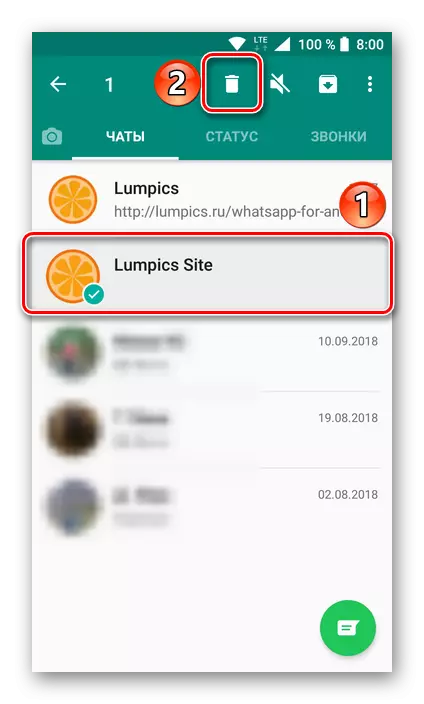

Allo stesso modo, puoi semplicemente aggirare la necessità di pulire il chat chata, evidenziandolo nella finestra principale e inviare permanentemente al cestino.
Opzione 2: alcune o tutte le corrispondenza
Se non vuoi preoccuparti con la cancellazione "punto" dei singoli messaggi o semplicemente non è sufficiente per farti pulire e / o rimuovere le singole chat, puoi sbarazzarti di diversi e anche da ogni corrispondenza.
Chat separate
Dopo aver letto l'algoritmo delle azioni sopra proposte, permettendoti di rimuovere una corrispondenza, probabilmente è stato in grado di capire come puoi liberarti di molti di loro allo stesso modo.
- Nella finestra "chat" dell'applicazione WhatsApp per un lungo nastro sullo schermo, selezionare una di quelle finestre di dialogo che pianifica di eliminare. Successivamente, seleziona Altro corrispondenza inutile, "indicando" con loro con il dito.
- Sulla barra degli strumenti situata nella zona superiore dell'interfaccia Messenger, clicca sull'immagine del cestino. Nella finestra pop-up, selezionare Elimina e, se lo consideri necessario, selezionare la casella di controllo "Elimina file multimediale dal telefono".
- Tutte le conversazioni selezionate verranno eliminate dall'elenco delle chat, dopo di che sarà possibile ripristinarli senza un backup.

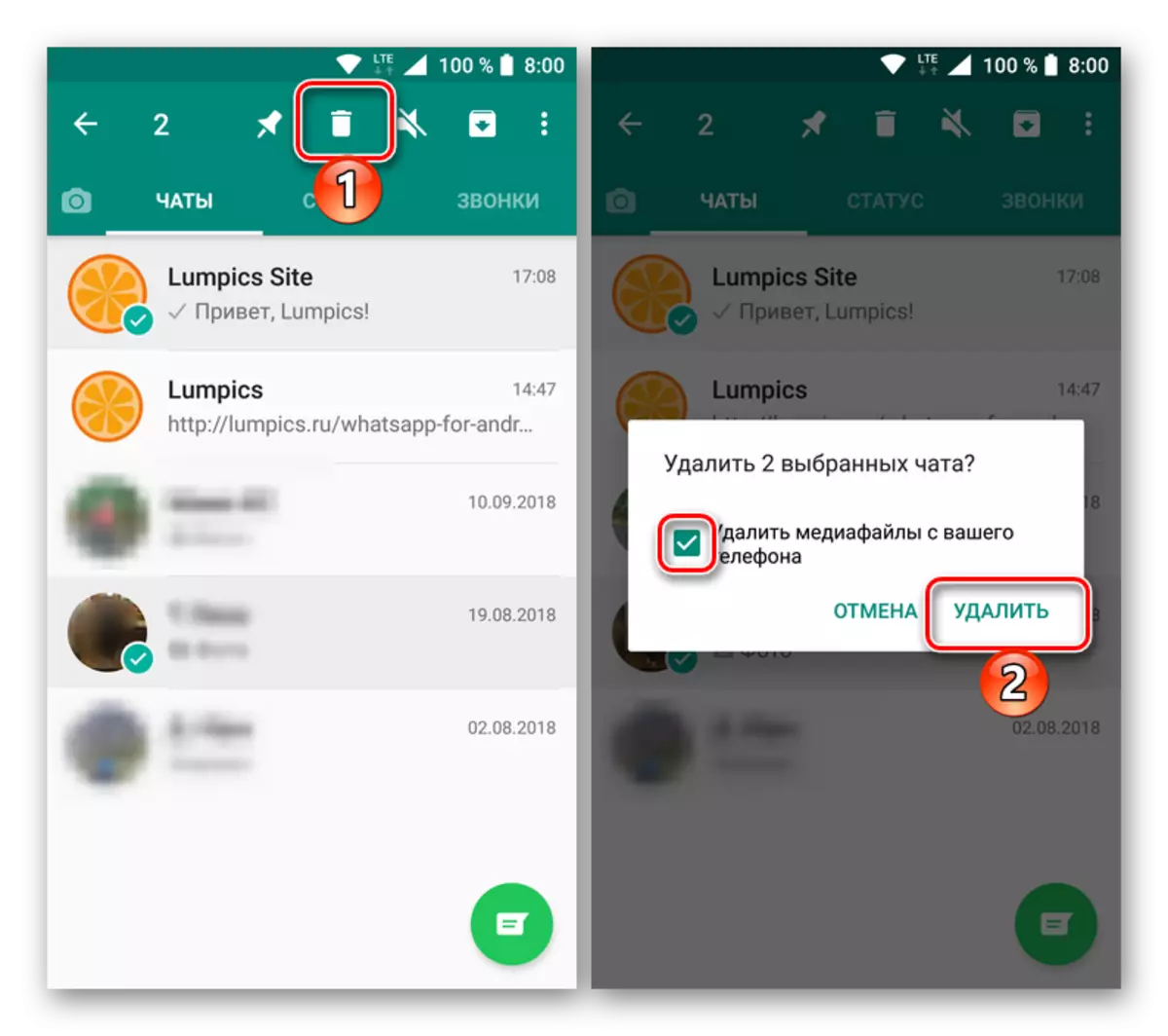

Tutta la corrispondenza
Se si desidera eliminare tutte le chat room nel wrap, e non ne hai molti, è abbastanza possibile utilizzare il modo in cui il metodo sopra proposto è quello di assegnare tutti loro con il rubinetto e quindi inviare al cestino per sempre. Tuttavia, se la corrispondenza è dozzina, o anche centinaia, e vuoi sbarazzarti di tutti, è meglio sfruttare le seguenti raccomandazioni:
- Aprire la scheda Chat in WhatsApp e fai clic su tre punti verticali situati nell'angolo in alto a destra. Nel menu visualizzato, selezionare l'opzione "Impostazioni".
- Tocca "Chats", quindi vai alla "cronologia chat" (non è il nome più logico per le opzioni contenute in questa sezione).
- Seleziona una delle due opzioni disponibili a tua discrezione:
- "Cancella tutte le chiacchiere";
- "Elimina tutte le chat".
Il primo consente di invecchiare la corrispondenza, ma lasciando i nomi degli utenti che comunichi nella finestra "chat", tutti i messaggi e i messaggi e la multimedia saranno cancellati. Inoltre, è possibile "eliminare tutto, tranne per l'eletto", per il quale viene fornito l'elemento corrispondente.
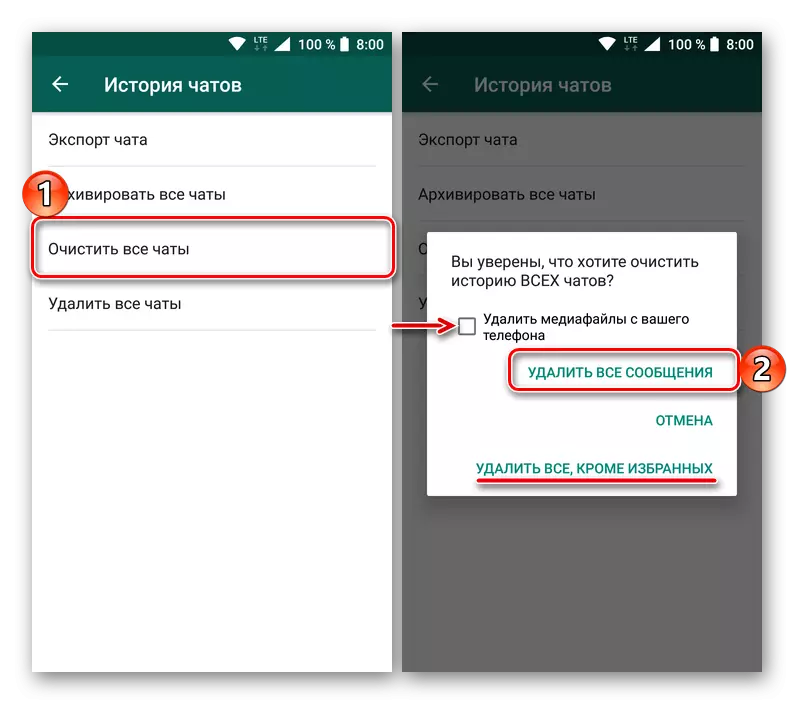
Selezione della seconda opzione, rimuovi non solo il contenuto della corrispondenza, ma anche la loro "menzione" nelle "chat", rendendo la prima scheda del messaggero vuoto.
- Confermare le tue intenzioni nella finestra pop-up (vedere le immagini sopra) facendo clic su "Elimina tutti i messaggi" o "Elimina", a seconda delle opzioni selezionate. Inoltre, è possibile eliminare o lasciare tutti i file multimediali in corrispondenza della corrispondenza installando o, al contrario, rimuovendo la casella di controllo dagli articoli corrispondenti.


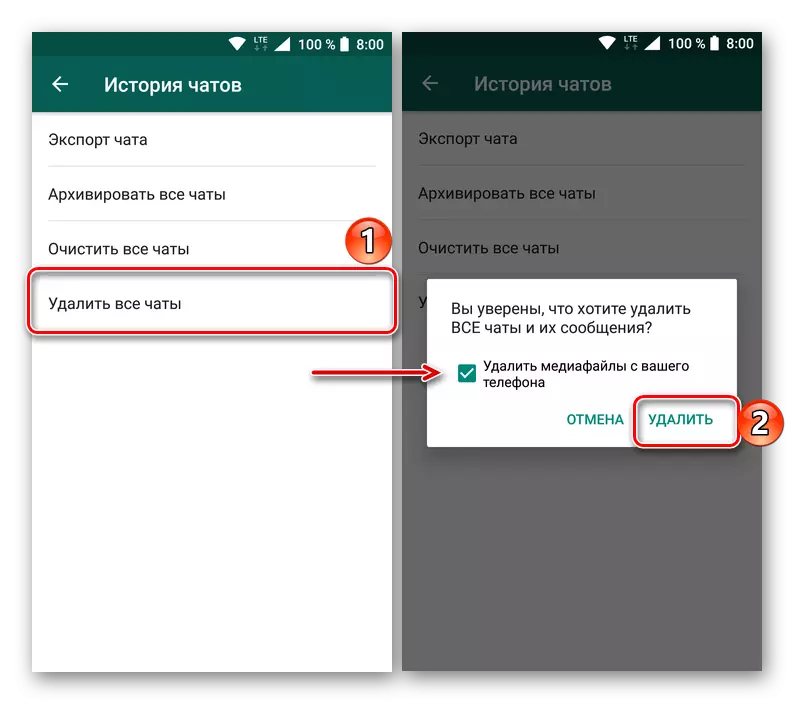

Dopo aver eseguito queste semplici azioni, ti sbarazzi di tutti i messaggi nel wrapper e / o da tutte le chat.
i phone.
La procedura per la rimozione della corrispondenza in Whatsapp per iPhone e nell'altro ambiente OS non richiede uno sforzo speciale. Per cancellare la conversazione da alcuni messaggi o eliminare completamente un dialogo con qualsiasi interlocutore, è possibile ottenere modi diversi.

Opzione 1: messaggi e dialoghi separati
Il primo metodo per rimuovere indesiderato o è diventato inutili informazioni ottenute / inviate tramite WhatsApp è di cancellare uno, diversi o tutti i messaggi nella chat (AH).
Uno o più messaggi
- Avviamo il messaggero e andiamo alla scheda "Chats". Aprire la conversazione che abbiamo intenzione di cancellare da messaggi parzialmente o completamente.
- Nella schermata di dialogo, troviamo un messaggio da distruggere, premendo a lungo premendo testo o dati chiama il menu Azione. L'elenco delle opzioni che utilizzano il pulsante con l'immagine di un triangolo, troviamo e toccare la voce "Elimina".
- Chekboxes verrà visualizzato vicino agli elementi della conversazione e un segno di spunta verrà visualizzato da cui è iniziata la manipolazione. Se è necessario rimuovere e altri messaggi, li equipattiamo con i segni. Seguendo la tua scelta per quanto riguarda l'immagine del serbatoio della spazzatura nella parte inferiore dello schermo a sinistra.
- Conferma della necessità di distruggere i messaggi è il pulsante "Rimuovi I", dopo averlo seguito, gli elementi contrassegnati in precedenza spariranno dalla corrispondenza.
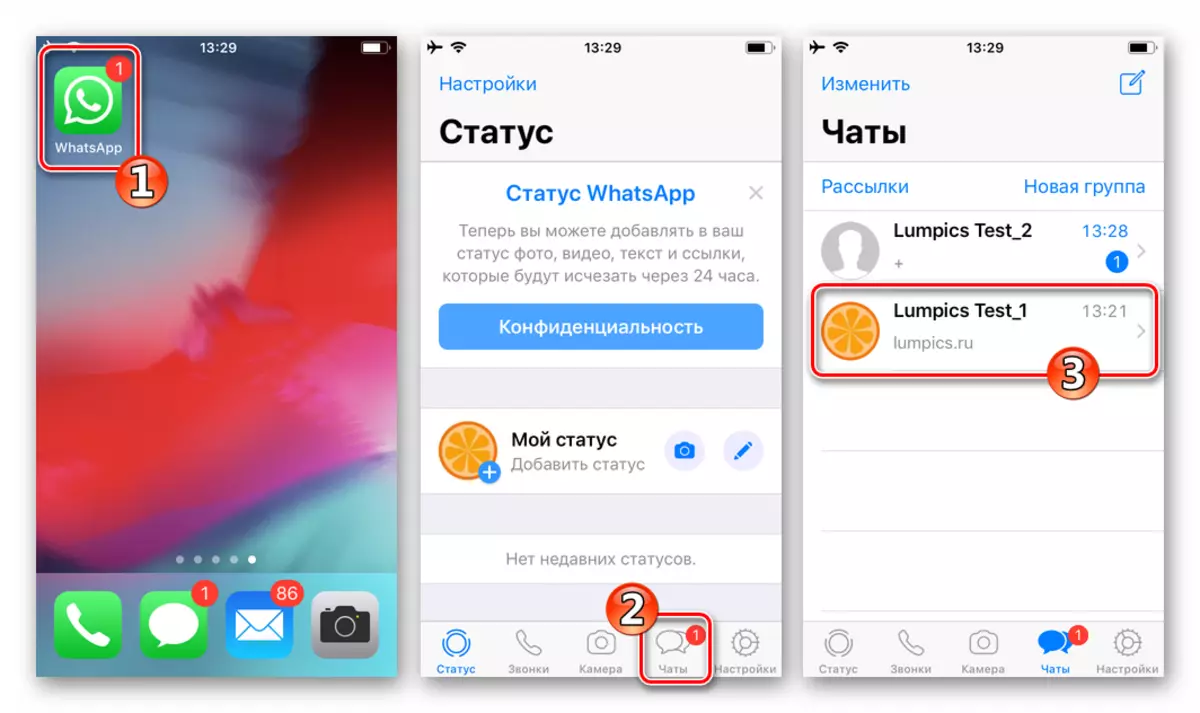
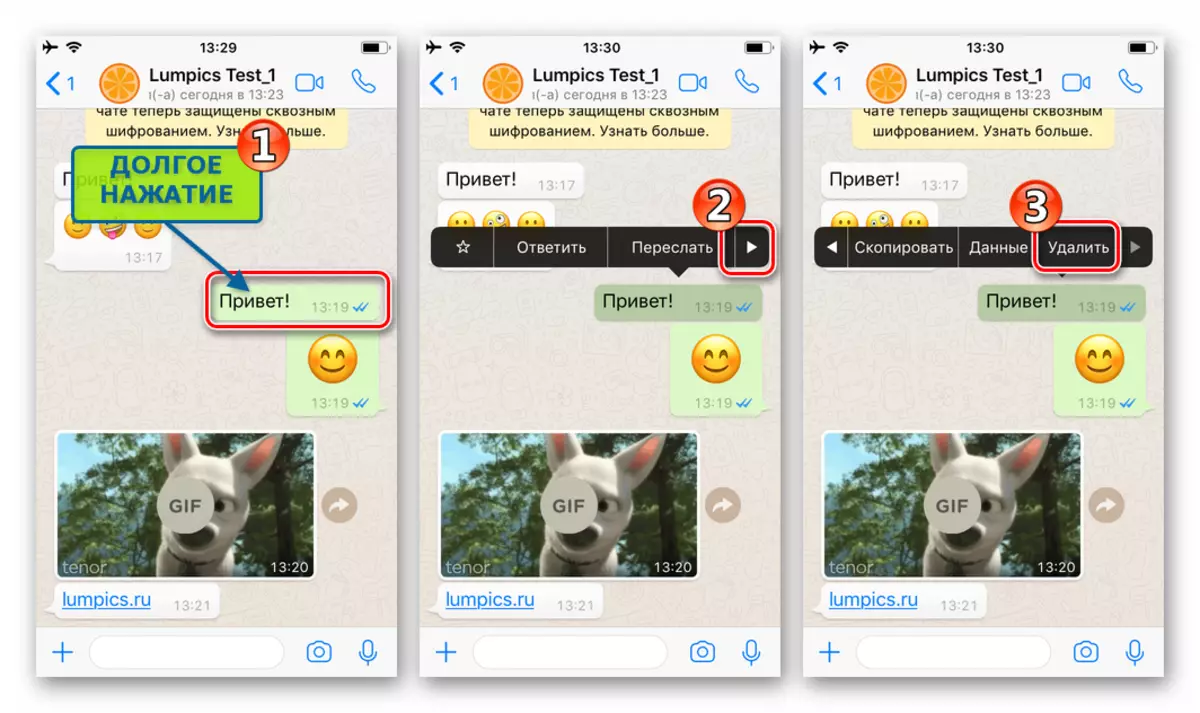


Dialogo completamente
Naturalmente, utilizzando il metodo sopra descritto, è possibile eliminare tutti i messaggi da qualsiasi conversazione con il membro Whatsapp, ma se è necessario completare il contenuto del contenuto delle singole chat, potrebbe non essere abbastanza conveniente e richiedere molto tempo se il La corrispondenza è volumetrica. Per eliminare rapidamente tutti i messaggi, è meglio applicare le seguenti istruzioni alla volta.
- Apertura del dialogo bersaglio e nella parte superiore dello schermo Tapaare con il nome del membro VATTAP con cui viene condotta la conversazione.
- Scorri verso il basso l'elenco visualizzato delle opzioni verso il basso e trova la voce "Cancella chat" riguardano. Confermare il desiderio di distruggere la corrispondenza facendo clic su "Elimina tutti i messaggi".
- Tornando al dialogo, vediamo l'assenza di eventuali tracce del interlocutore trasferito o precedentemente ricevuto da lui.

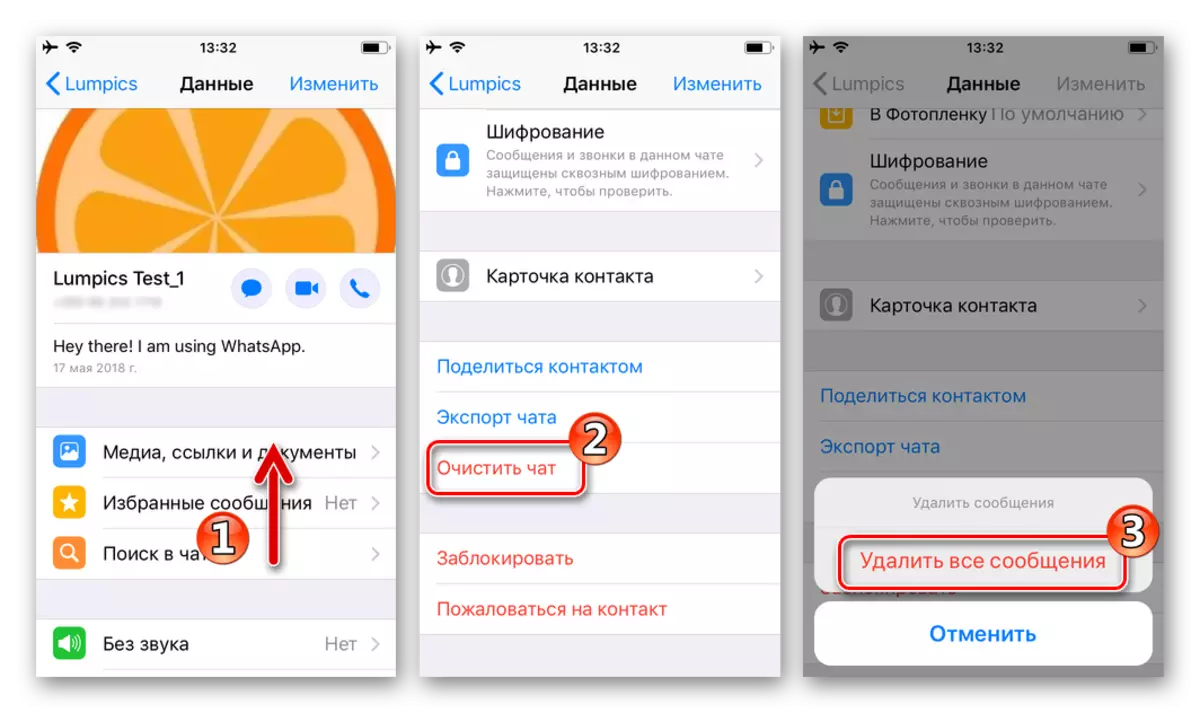

Opzione 2: alcune o tutte le corrispondenza
La distruzione delle chat chat non è un compito così raro quando si lavora con whatsar. Ad esempio, dopo aver rimosso i contatti dalla rubrica, la corrispondenza con loro rimane intatta ed è necessario lavarlo separatamente. Per la cancellazione di massa delle informazioni trasmesse o ricevute tramite il Messenger, sono fornite due opzioni d'azione nell'applicazione del client IOS.
Tutta la corrispondenza
I metodi di rilevamento delle corrispondenze sopra descritti attraverso WhatsApp suggeriscono la rimozione di singoli messaggi o chat con interlocutori specifici interamente. Allo stesso tempo, a volte c'è bisogno di cancellare dal telefono assolutamente l'intero adottato e ricevuto attraverso le informazioni di messaggistica. Questa funzione nel client applicazione per iOS è disponibile anche.
- Apertura del messaggero e toccato sull'icona corrispondente nell'angolo in basso a destra dello schermo, vai alle "Impostazioni" Whatsapp. Nell'elenco visualizzato, selezionare la voce "chat".
- Quindi, fai clic sul nome di una delle funzioni:
- "Cancella tutte le chat room" - per eliminare tutti i messaggi da tutti i dialoghi mai creati.
- "Elimina tutte le chat room" - per distruggere non solo il contenuto dei dialoghi, ma anche se stessi. Con questa scelta, VATTAP tornerà allo stato, come se fosse iniziata per la prima volta, cioè nessuna chat accessibile nella sezione appropriata non può essere rilevata.


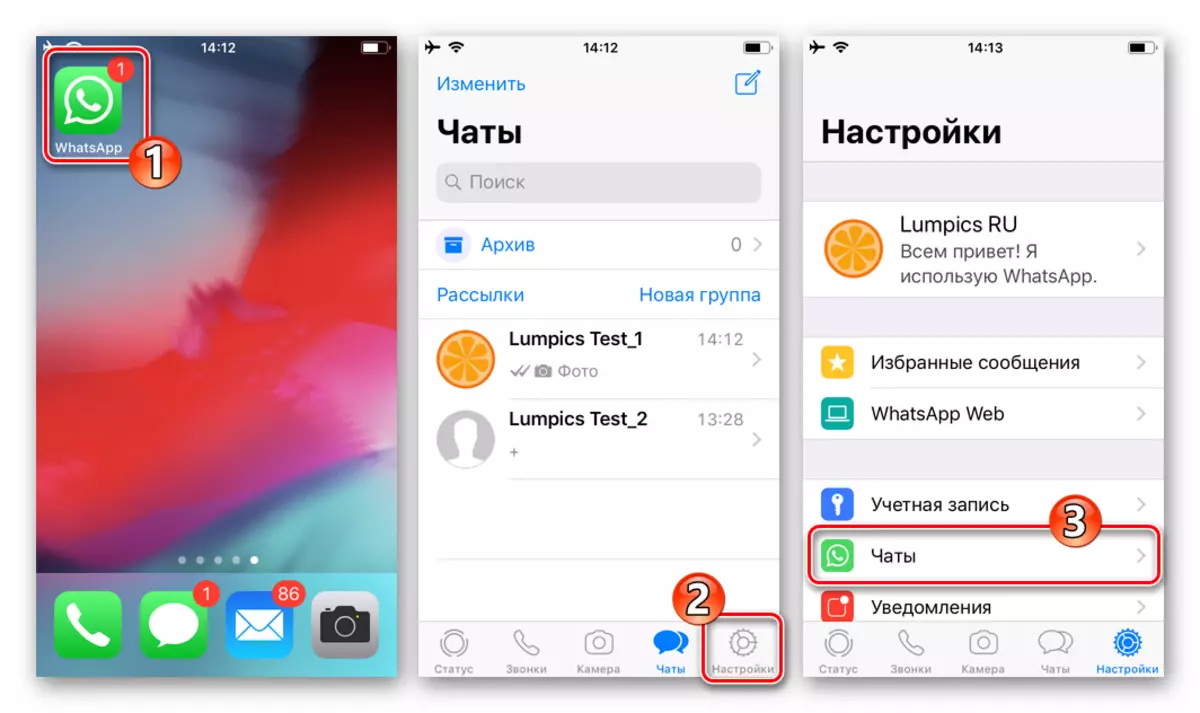
Come si può vedere negli screenshot sopra, per confermare l'avvio della procedura di rimozione della corrispondenza assolutamente intera in WhatsApp dovrà inserire il numero di telefono utilizzato come identificatore nel Messenger, quindi fare clic su "Cancella / Elimina tutte le chat".
finestre
Nonostante il fatto che WhatsApp per PC non possa funzionare autonomamente senza un client di Messenger installato in un dispositivo mobile, la possibilità di eliminare singoli messaggi e chat è pienamente nell'applicazione, anche se un po 'limitato rispetto all'associazione Android e Ayos.

Opzione 1: Eliminazione dei messaggi
Per cancellare un messaggio separato nel dialogo, dovrebbero essere eseguiti tre semplici passaggi.
- Avviamo il VATTAP per PCS, vai al dialogo, portare il cursore del mouse sul messaggio da eliminare. Una volta eseguito questo, nell'angolo in alto a destra dell'area con la freccia originale verso il basso, che deve fare clic sull'angolo in alto a destra dell'area.
- Nel menu che si apre, seleziona l'elemento "Elimina messaggio".
- Fai clic su "Elimina I" nella richiesta di Messenger.
- Dopo aver confermato l'intenzione di cancellare un elemento di corrispondenza separato, il messaggio scomparirà dalla cronologia della chat.
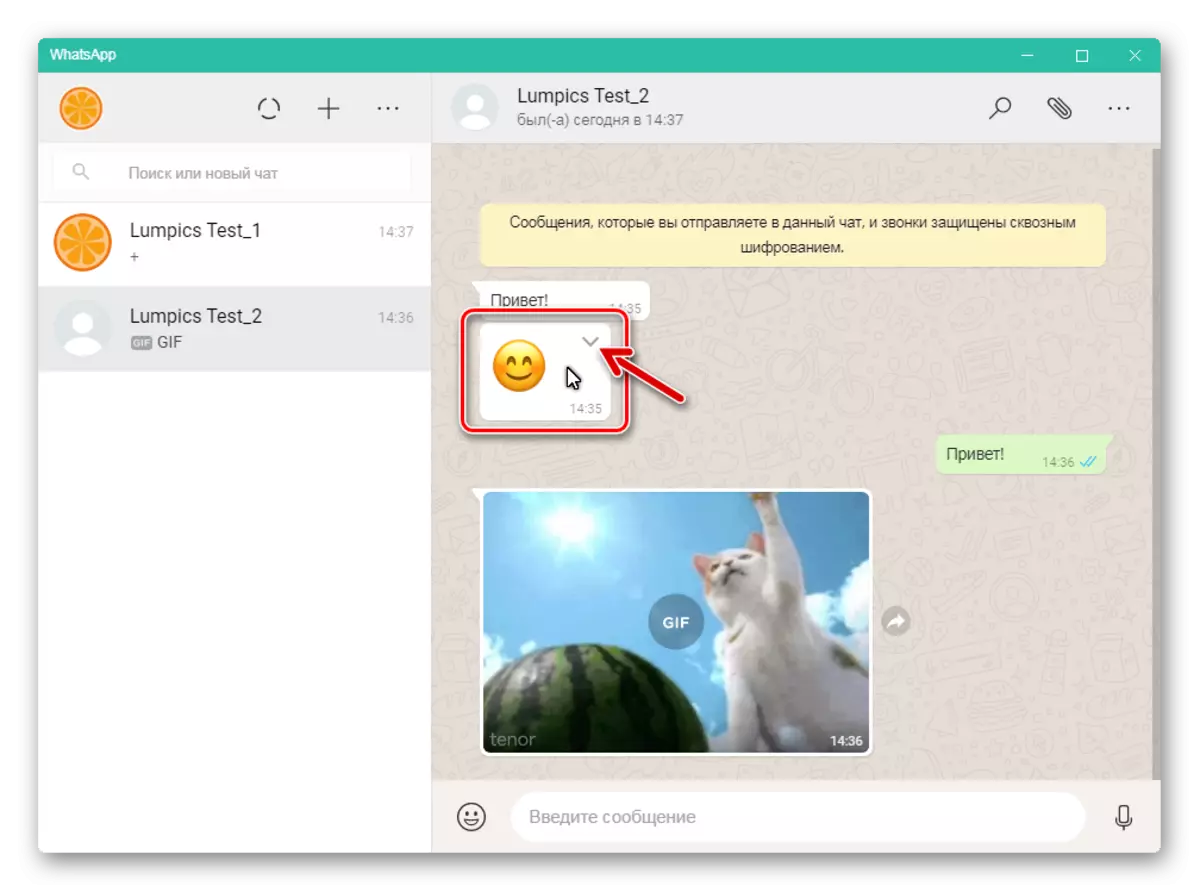
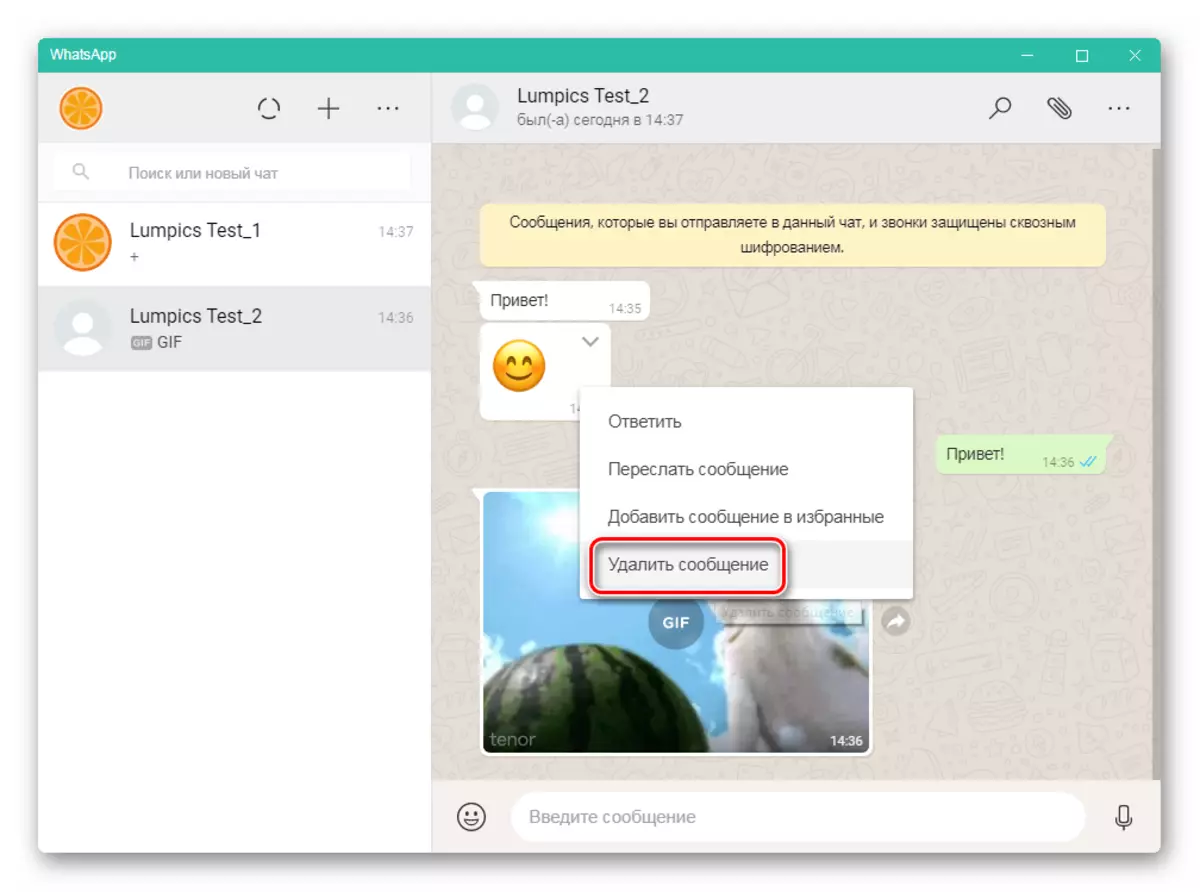
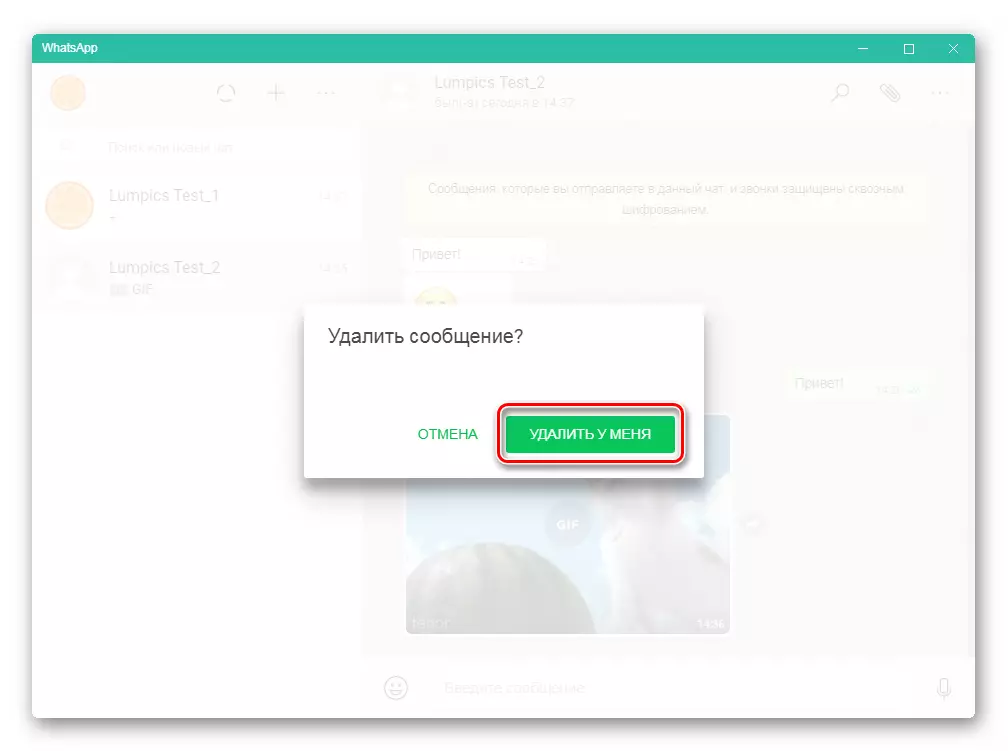

Opzione 2: eliminazione delle finestre di dialogo
Per distruggere l'intera conversazione con un altro membro Whatsapp attraverso il client Windows, il Messenger deve fare quanto segue.
- Fare clic con il tasto destro del mouse sull'intestazione di dialogo nel lato sinistro della finestra VATTUP, chiama il menu Azione. Quindi, fai clic su "Elimina chat".
- Confermare la necessità di eliminare le informazioni facendo clic su "Elimina" nella finestra della query.
- Al termine della procedura, l'intestazione di un dialogo inutile scomparirà dalla lista disponibile nel Messenger per un computer, nonché nell'elenco dell'applicazione "principale" WhatsApp installata su un dispositivo mobile.



Conclusione
Da questo articolo, hai imparato su come in whatsapp puoi eliminare tutti o singoli messaggi, pulire o rimuovere completamente la corrispondenza e liberarsi di diversi o immediatamente tutte le chiacchiere. Indipendentemente da quale dispositivo, nell'ambiente di cui è utilizzato il sistema operativo, il Messenger, grazie alle istruzioni proposte da noi, è possibile ottenere facilmente il risultato desiderato.
